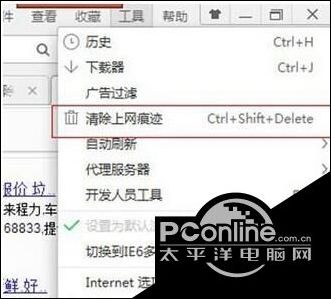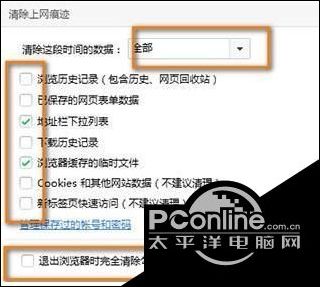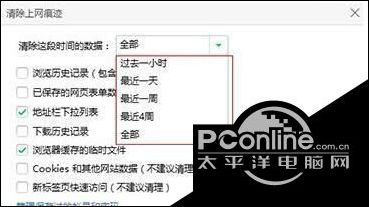windows10系统清理360浏览器缓存的设置方法
时间:2024/1/26作者:未知来源:手揣网教程人气:
新版360浏览器将依旧采用基于Chrome内核和IE内核的双核架构设计,同时支持内核自主控制,内核采用了最新的31内核,相比较其它国内浏览器产品,浏览网页速度占据优势。新版360浏览器在界面上与有较大改观,整个界面走清新风格、更简洁、明朗。给用户一种踏实而又干净的直观体验。此次更新除了在用户界面以及速度上进一步提升外,地址栏智能化更成为全新的亮点。
很多时候,我们使用360浏览器都会遇到打开视频播放不了或者页面不显示的情况,这时候建议大家清除一下浏览器的缓存。那么,windows10 360浏览器缓存怎么清理?下面,是PConline小编为大家收集的win10 360浏览器缓存怎么清理教程,欢迎大家阅读!
推荐: win10正式版等官方下载
步骤如下:
1、打开360浏览器,你现在在使用360浏览器就最好不过了,点击右上角的工具。
2、在工具的下拉上找到“清除上网痕迹”。
3、在清除上网痕迹这里你很看到有很多垃圾清理信息,可以供你选择。
当然你点击全部的时候,你可以选择清理一个小时前的,或者是一天的垃圾等等。
4、当你选择你要清理的数据以及时间以后点击“立即清理”即可。
windows10系统清理360浏览器缓存的方法就为大家介绍到这里了。有同样需求的朋友们,都可以动手尝试一下,相信会有不一样的惊喜!
高速上网,就用360浏览器!360浏览器独创预取引擎技术,引领新的上网速度革命,给您带来秒开网页的超快体验。简洁时尚的界面,为您献上一场极致的视觉盛宴。软件下载: